
Главная страница Случайная страница
КАТЕГОРИИ:
АвтомобилиАстрономияБиологияГеографияДом и садДругие языкиДругоеИнформатикаИсторияКультураЛитератураЛогикаМатематикаМедицинаМеталлургияМеханикаОбразованиеОхрана трудаПедагогикаПолитикаПравоПсихологияРелигияРиторикаСоциологияСпортСтроительствоТехнологияТуризмФизикаФилософияФинансыХимияЧерчениеЭкологияЭкономикаЭлектроника
Лабораторная Работа №8. Тема: Вычисление сложных функций в Excel
|
|
Тема: Вычисление сложных функций в Excel
Цель занятия: получить практические навыки вычисления сложных функций от двух переменных z = f(x, у) и построения их графиков в Excel.
Отрабатываемые вопросы.
1.Создание формул для вычисления функций от двух переменных.
2.Построение графиков типа поверхностей в трехмерном пространстве.
Организационно – методические указания
В качестве примера рассмотрим построение поверхностей второго порядка таких как: эллипсоид, гиперболоид, параболоид и т.п.
1.Рассмотрим построение эллипсоида в Excel в соответствии с уравнением:
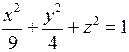
Пусть необходимо построить верхнюю часть эллипсоида, лежащую в диапазонах: х Î [–3; 3], у Î [–2; 2] с шагом D=0, 5 для обеих переменных.
Решение данной задачи включает следующие этапы.
1.1.Вначале необходимо разрешить уравнение относительно переменной z:
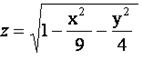
1.2.Ввести значения переменных х (по вертикали), начиная с ячейки А2 и у (по горизонтали), начиная с ячейки B1:
· в ячейку А2 вводится первое значение аргумента (х = –3), затем в ячейку A3 вводится второе значение аргумента (х = –2, 5) и, выделив блок ячеек А2: АЗ, автозаполнением получаем все значения аргумента х (за правый нижний угол блока протягиваем до ячейки А14).
· значения переменной у вводим в строку 1. Для этого в ячейку В1 вводится первое значение переменной (у = –2), в ячейку С1 вводится второе значение переменной (у = –1, 5), а затем, выделив блок ячеек В1: С1, автозаполнением получаем все значения аргумента (за правый нижний угол блока протягиваем до ячейки J1).
1.3.Вычисление значений функции z. Для этого курсор необходимо поместить в ячейку В2 и вызвать Мастер функций. В появившемся диалоговом окне Мастер функций - шаг 1 из 2 слева в поле Категория выбираем Математические, в поле Функция выбираем функцию Корень и нажимаем кнопку ОК. В диалоговом окне Корень в рабочем поле вводим подкоренное выражение: 1 - $А2^2/9 - В$1^2/4. Обратите внимание, что символы $ предназначены для фиксации адреса столбца А - переменной х истроки 1 - переменной у. Нажимаем кнопку ОК и в ячейке В2 появляется «#ЧИСЛО!», так как при значениях х = –3 и у = –2 точек рассматриваемого эллипсоида не существует (рис 1.).
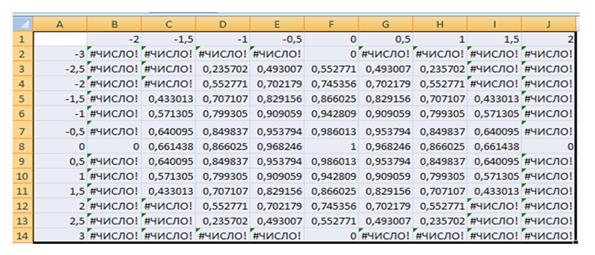
Рис.1. Построение эллипсоида
1.4.Копирование значений функции из ячейки В2, для чего автозаполнением (протягиванием вправо) копируем эту формулу вначале в диапазон B2: J2, а затем протягиванием вниз копируем в диапазоне ВЗ: J14.
В результате должна быть получена таблица всех точек эллипсоида (рис.1).
1.5.Построение диаграммы. Выделяем полученную таблицу (A1: J14), вызываем вкладку Вставка и в группе Диаграммы выбираем График ® Все типы диаграмм ®окно Вставка диаграмм. В данном окне выбираем Поверхность ®тип Проволочная поверхность и нажимаем ОК, в результате получаем поверхность эллипсоида (рис.2). Далее, используясредства Работа с диаграммами, оформляем полученную поверхность. Например, вкладки Стенка и Основание диаграммы позволяют определить их цвета. Для этого выберите опцию Дополнительные параметры стенок и вид заливки, название диаграммы и т.п. Выполните данные действия самостоятельно.
2. Рассмотрим построение гиперболоида следующего вида:
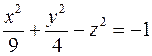
Пусть необходимо построить верхнюю часть гиперболоида, лежащую в диапазонах: хÎ [–3; 3], уÎ [–2; 2] с шагом D=0, 5 для обеих переменных.
2.1.Вначале необходимо преобразовать уравнение относительно переменной Z:
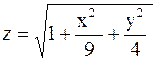
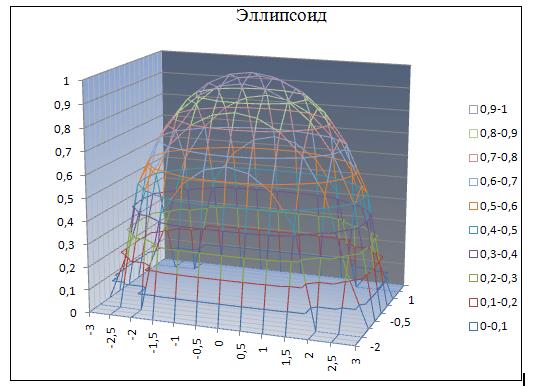
Рис.2. Поверхность эллипсоида
2.2.Введем значения переменной х в столбец А. Для этого в ячейку А1 вводим символ x, в ячейку А2 вводится первое значение аргумента х = –3, а в ячейку A3 - второе значение аргумента х = –2, 5. Затем, выделив блок ячеек А2: АЗ, автозаполнением получаем все значения аргумента (за правый нижний угол блока протягиваем до ячейки А14).
Значения переменной у вводим в строку 1. Для этого в ячейку В1 вводится первое значение переменной у= –2, в ячейку С1 - второе значение переменной у = –1, 5, а затем, выделив блок ячеек В1: С1, автозаполнением получаем все значения аргумента (за правый нижний угол блока протягиваем до ячейки J1).
2.3.Вычисление значения переменной Z. Для этого табличный курсор необходимо поместить в ячейку В2, вызвать Мастер функций, в поле Категория выбрать Математические, в поле Функция выбираем функцию Корень и нажимаем кнопку ОК. В рабочее поле вводим подкоренное выражение: 1 + $А2^2/9 + В$1^2/4 инажимаем кнопку ОК. В ячейке В2 появляется 1, 732051. Теперь необходимо скопировать функцию из ячейки В2. Для этого автозаполнением (протягиванием вправо) копируем эту формулу вначале в диапазон B2: J2, после чего протягиванием вниз - в диапазоне ВЗ: J14.
В результате должна быть получена таблица точек гиперболоида (рис.3.):
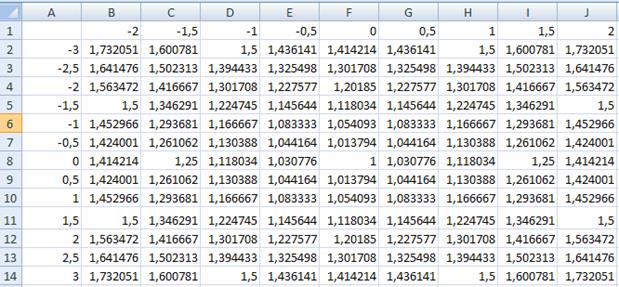
Рис.3. Построение гиперболоида
Построение диаграммы гиперболоида выполните самостоятельно по аналогии с эллипсоидом. Ниже на рис.4 приведен вариант диаграммы гиперболоида, построенного на основании данной таблицы.
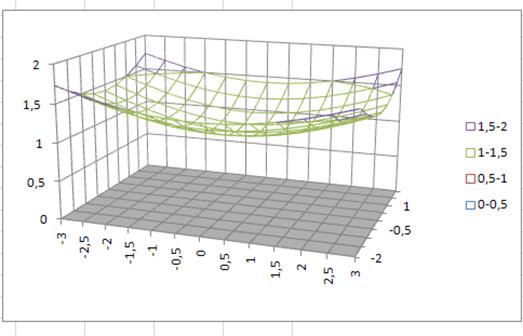
Рис.4. Диаграмма гиперболоида